 Backend-Entwicklung
Backend-Entwicklung
 Python-Tutorial
Python-Tutorial
 Das Hauptversionsupdate von IPython 8.0 unterstützt die automatische Codevervollständigung
Das Hauptversionsupdate von IPython 8.0 unterstützt die automatische Codevervollständigung
Das Hauptversionsupdate von IPython 8.0 unterstützt die automatische Codevervollständigung

Nach mehr als 3 Jahren Planung ist IPython 8.0 endlich da.
Jetzt können Sie mit der neuesten Version nicht nur Black verwenden, um den Code in der Befehlszeile neu zu formatieren, sondern erhalten auch eine bessere automatische Codevervollständigung und ein besseres Debugging-Erlebnis.

Für weitere Details lesen wir weiter.
Bericht zu Optimierungsfehlern
Wenn vor Version 8.0 ein Codefehler auftrat, zeigte der Fehler-Traceback von IPython einen Hash-Wert an, der zum Kompilieren des Python AST verwendet wurde, etwa so:
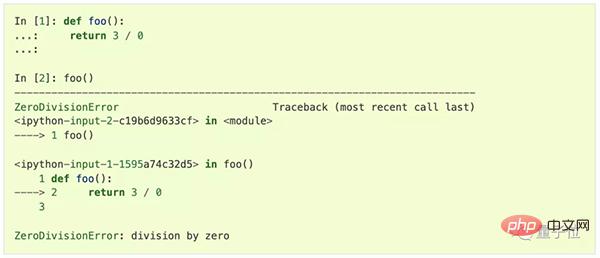
Jetzt ist der Fehler-Traceback korrekt formatiert kann die spezifische Zellennummer anzeigen, in der sich der Fehler befindet.
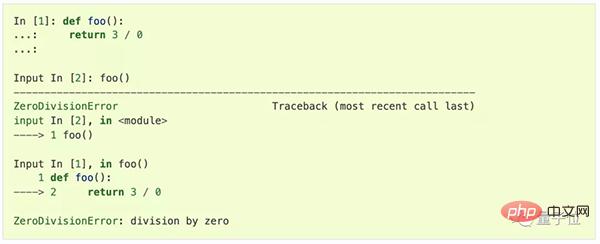
Darüber hinaus integriert IPython 8.0 auch stack_data. Dieses Paket bietet intelligentere Tracking-Informationen und kann AST-Knoten hervorheben, bei denen Fehler auftreten, was dazu beiträgt, Fehler schnell zu lokalisieren.
Zum Beispiel für einen Code wie diesen:
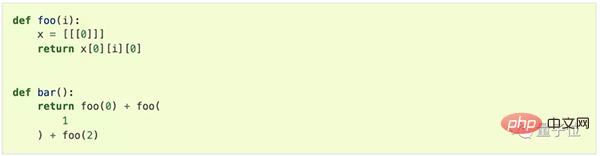
Rufen Sie bar() auf und Sie erhalten einen IndexError 8.0, der Ihnen mitteilt, wo der Indexfehler auftritt.
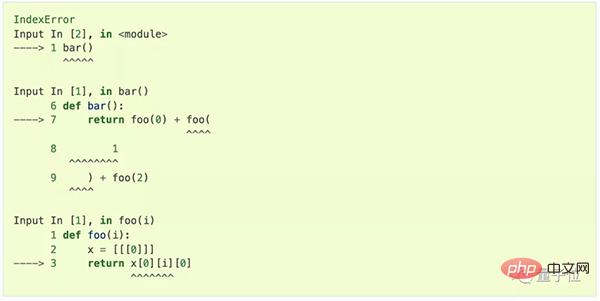
Hinweis: Im Terminal und Notizbuch wird der mit ^ markierte Ort hervorgehoben.
Eine weitere Verbesserung, die sich stärker auf die Produktivität auswirkt, besteht darin, nach dem Dateinamen des Fehler-Tracebacks einen Doppelpunkt und eine Zeilennummer hinzuzufügen.
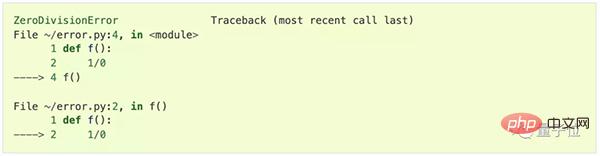
Viele Terminals und Editoren ermöglichen bei Verwendung dieser Syntax den direkten Sprung zur entsprechenden Datei/Zeile.
Vorschläge zur automatischen Codevervollständigung
Wenn Ihnen die automatische Codevervollständigungsfunktion in Ptpython nicht nur ein besseres Debugging-Erlebnis bietet, können Sie sie jetzt auch in IPython 8.0 verwenden.
Akzeptieren Sie diese Vorschläge mit Strg-F oder Strg-E oder durch Drücken der rechten Pfeiltaste.
Die Tastenkombination Alt-F kann nur das erste Wort des Vorschlags akzeptieren.
Derzeit können automatische Vorschläge nur im Emacs- oder VI-Modus angezeigt werden.
Verwenden Sie „?“ und „??“, um Objektinformationen anzuzeigen.
In IPDB können Sie jetzt „?“ und „??“ verwenden, um Objektinformationen anzuzeigen:
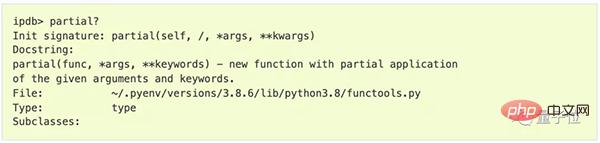
Automatische Formatierung mit Schwarz in CLI
Wenn Schwarz in derselben Umgebung wie IPython installiert ist, formatiert Terminal IPython jetzt Code in der Befehlszeile (CLI) neu, wenn dies standardmäßig möglich ist. Natürlich können Sie diese Option auch mit —TerminalInteractiveShell.autoformatter=None deaktivieren.Globale Funktion des Verlaufsbereichs
Zuvor konnten Benutzer bei Verwendung von %history Sitzung und Zeile angeben:

https://www.php.cn/link/003dd617c12d444ff9c80f717c3fa982
Übrigens möchte ich Sie auch daran erinnern Wenn Sie IPython 8.0 verwenden möchten, müssen Sie Python zunächst auf Version 3.8 oder höher aktualisieren.Das obige ist der detaillierte Inhalt vonDas Hauptversionsupdate von IPython 8.0 unterstützt die automatische Codevervollständigung. Für weitere Informationen folgen Sie bitte anderen verwandten Artikeln auf der PHP chinesischen Website!

Heiße KI -Werkzeuge

Undresser.AI Undress
KI-gestützte App zum Erstellen realistischer Aktfotos

AI Clothes Remover
Online-KI-Tool zum Entfernen von Kleidung aus Fotos.

Undress AI Tool
Ausziehbilder kostenlos

Clothoff.io
KI-Kleiderentferner

Video Face Swap
Tauschen Sie Gesichter in jedem Video mühelos mit unserem völlig kostenlosen KI-Gesichtstausch-Tool aus!

Heißer Artikel

Heiße Werkzeuge

Notepad++7.3.1
Einfach zu bedienender und kostenloser Code-Editor

SublimeText3 chinesische Version
Chinesische Version, sehr einfach zu bedienen

Senden Sie Studio 13.0.1
Leistungsstarke integrierte PHP-Entwicklungsumgebung

Dreamweaver CS6
Visuelle Webentwicklungstools

SublimeText3 Mac-Version
Codebearbeitungssoftware auf Gottesniveau (SublimeText3)

Heiße Themen
 1389
1389
 52
52
 So lösen Sie Win7-Treibercode 28
Dec 30, 2023 pm 11:55 PM
So lösen Sie Win7-Treibercode 28
Dec 30, 2023 pm 11:55 PM
Bei einigen Benutzern sind bei der Installation des Geräts Fehler aufgetreten, die den Fehlercode 28 angezeigt haben. Tatsächlich ist dies hauptsächlich auf den Treiber zurückzuführen. Wir müssen nur das Problem mit dem Win7-Treibercode 28 lösen. Schauen wir uns an, was zu tun ist . Was tun mit dem Win7-Treibercode 28? Zuerst müssen wir auf das Startmenü in der unteren linken Ecke des Bildschirms klicken. Suchen Sie dann im Popup-Menü nach der Option „Systemsteuerung“ und klicken Sie darauf. Diese Option befindet sich normalerweise am oder nahe dem unteren Rand des Menüs. Nach dem Klicken öffnet das System automatisch die Benutzeroberfläche des Bedienfelds. Im Bedienfeld können wir verschiedene Systemeinstellungen und Verwaltungsvorgänge durchführen. Dies ist der erste Schritt in der Nostalgie-Reinigungsstufe. Ich hoffe, er hilft. Dann müssen wir fortfahren und das System betreten und
 Was tun, wenn der Bluescreen-Code 0x0000001 auftritt?
Feb 23, 2024 am 08:09 AM
Was tun, wenn der Bluescreen-Code 0x0000001 auftritt?
Feb 23, 2024 am 08:09 AM
Was tun mit dem Bluescreen-Code 0x0000001? Der Bluescreen-Fehler ist ein Warnmechanismus, wenn ein Problem mit dem Computersystem oder der Hardware vorliegt. Der Code 0x0000001 weist normalerweise auf einen Hardware- oder Treiberfehler hin. Wenn Benutzer bei der Verwendung ihres Computers plötzlich auf einen Bluescreen-Fehler stoßen, geraten sie möglicherweise in Panik und sind ratlos. Glücklicherweise können die meisten Bluescreen-Fehler mit ein paar einfachen Schritten behoben werden. In diesem Artikel werden den Lesern einige Methoden zur Behebung des Bluescreen-Fehlercodes 0x0000001 vorgestellt. Wenn ein Bluescreen-Fehler auftritt, können wir zunächst versuchen, neu zu starten
 Erfahren Sie, wie Sie das Befehlszeilentool sxstrace.exe effektiv nutzen
Jan 04, 2024 pm 08:47 PM
Erfahren Sie, wie Sie das Befehlszeilentool sxstrace.exe effektiv nutzen
Jan 04, 2024 pm 08:47 PM
Viele Freunde, die das Win10-System verwenden, sind beim Spielen oder bei der Installation des Systems auf dieses Problem gestoßen. Die Anwendung kann nicht gestartet werden, da die parallele Konfiguration der Anwendung falsch ist. Weitere Informationen finden Sie im Anwendungsereignisprotokoll oder verwenden Sie das Befehlszeilentool sxstrace.exe. Dies kann daran liegen, dass das Betriebssystem nicht über die entsprechenden Berechtigungen verfügt. Schauen wir uns das spezifische Tutorial unten an. Anleitung zur Verwendung des Befehlszeilentools sxstrace.exe 1. Dieses Problem tritt normalerweise bei der Installation von Programmen und Spielen auf. Die Meldung lautet: Die Anwendung kann nicht gestartet werden, da die parallele Konfiguration der Anwendung falsch ist. Weitere Informationen finden Sie im Anwendungsereignisprotokoll oder verwenden Sie das Befehlszeilentool sxstrace.exe. 2. Starten Sie →
 Der Computer zeigt häufig einen Bluescreen an und der Code ist jedes Mal anders
Jan 06, 2024 pm 10:53 PM
Der Computer zeigt häufig einen Bluescreen an und der Code ist jedes Mal anders
Jan 06, 2024 pm 10:53 PM
Das Win10-System ist ein sehr hervorragendes, hochintelligentes System, das den Benutzern das beste Benutzererlebnis bieten kann. Unter normalen Umständen werden die Computer des Win10-Systems keine Probleme haben. Es ist jedoch unvermeidlich, dass bei hervorragenden Computern verschiedene Fehler auftreten. In letzter Zeit haben Freunde berichtet, dass ihre Win10-Systeme häufig auf Bluescreens stoßen! Heute stellt Ihnen der Editor Lösungen für verschiedene Codes vor, die häufige Bluescreens auf Windows 10-Computern verursachen. Lösungen für häufige Computer-Bluescreens mit jeweils unterschiedlichen Codes: Ursachen verschiedener Fehlercodes und Lösungsvorschläge 1. Ursache des Fehlers 0×000000116: Es sollte sein, dass der Grafikkartentreiber nicht kompatibel ist. Lösung: Es wird empfohlen, den Treiber des Originalherstellers zu ersetzen. 2,
 Beheben Sie den Fehlercode 0xc000007b
Feb 18, 2024 pm 07:34 PM
Beheben Sie den Fehlercode 0xc000007b
Feb 18, 2024 pm 07:34 PM
Beendigungscode 0xc000007b Bei der Verwendung Ihres Computers treten manchmal verschiedene Probleme und Fehlercodes auf. Unter ihnen ist der Beendigungscode am störendsten, insbesondere der Beendigungscode 0xc000007b. Dieser Code weist darauf hin, dass eine Anwendung nicht ordnungsgemäß gestartet werden kann, was zu Unannehmlichkeiten für den Benutzer führt. Lassen Sie uns zunächst die Bedeutung des Beendigungscodes 0xc000007b verstehen. Bei diesem Code handelt es sich um einen Fehlercode des Windows-Betriebssystems, der normalerweise auftritt, wenn eine 32-Bit-Anwendung versucht, auf einem 64-Bit-Betriebssystem ausgeführt zu werden. Es bedeutet, dass es so sein sollte
 Ausführliche Erläuterung der Ursachen und Lösungen des Bluescreen-Codes 0x0000007f
Dec 25, 2023 pm 02:19 PM
Ausführliche Erläuterung der Ursachen und Lösungen des Bluescreen-Codes 0x0000007f
Dec 25, 2023 pm 02:19 PM
Bluescreen ist ein Problem, das bei der Nutzung des Systems häufig auftritt. Je nach Fehlercode gibt es viele verschiedene Gründe und Lösungen. Wenn wir beispielsweise auf das Problem „stop: 0x0000007f“ stoßen, kann es sich um einen Hardware- oder Softwarefehler handeln. Folgen wir dem Editor, um die Lösung herauszufinden. 0x000000c5 Bluescreen-Code-Grund: Antwort: Der Speicher, die CPU und die Grafikkarte sind plötzlich übertaktet oder die Software läuft falsch. Lösung 1: 1. Drücken Sie beim Booten weiterhin F8 zum Aufrufen, wählen Sie den abgesicherten Modus und drücken Sie zum Aufrufen die Eingabetaste. 2. Drücken Sie nach dem Aufrufen des abgesicherten Modus win+r, um das Ausführungsfenster zu öffnen, geben Sie cmd ein und drücken Sie die Eingabetaste. 3. Geben Sie im Eingabeaufforderungsfenster „chkdsk /f /r“ ein, drücken Sie die Eingabetaste und drücken Sie dann die Y-Taste. 4.
 Aktualisieren Sie Ubuntu 20.04 über die Befehlszeile auf 22.04
Mar 20, 2024 pm 01:25 PM
Aktualisieren Sie Ubuntu 20.04 über die Befehlszeile auf 22.04
Mar 20, 2024 pm 01:25 PM
In diesem Artikel werden die Schritte zum Upgrade von Ubuntu 20.04 auf 22.04 detailliert beschrieben. Benutzer, die Ubuntu 20.04 verwenden, haben die neuen Funktionen und Vorteile der Version 22.04 verpasst. Um ein besseres Erlebnis und mehr Sicherheit zu erhalten, wird empfohlen, rechtzeitig auf eine neuere Ubuntu-Version zu aktualisieren. Ubuntu22.04 trägt den Codenamen „Jamie Jellyfish“. Lassen Sie uns herausfinden, wie Sie die neueste LTS-Version erhalten! So aktualisieren Sie Ubuntu 20.04 auf 22.04 über die Befehlszeile. Die Beherrschung der Befehlszeile verschafft Ihnen einen Vorteil. Während es möglich ist, Ubuntu über die GUI zu aktualisieren, wird unser Fokus auf der Befehlszeile liegen. Überprüfen wir zunächst die aktuell ausgeführte Ubuntu-Version mit dem folgenden Befehl: $
 Was bedeutet der Bluescreen-Code 0x000000d1?
Feb 18, 2024 pm 01:35 PM
Was bedeutet der Bluescreen-Code 0x000000d1?
Feb 18, 2024 pm 01:35 PM
Was bedeutet der Bluescreen-Code 0x000000d1? Mit der Popularisierung von Computern und der rasanten Entwicklung des Internets sind Stabilitäts- und Sicherheitsprobleme des Betriebssystems immer wichtiger geworden. Ein häufiges Problem sind Bluescreen-Fehler, Code 0x000000d1 ist einer davon. Ein Bluescreen-Fehler oder „Blue Screen of Death“ ist ein Zustand, der auftritt, wenn auf einem Computer ein schwerwiegender Systemfehler auftritt. Wenn das System den Fehler nicht beheben kann, zeigt das Windows-Betriebssystem einen Bluescreen mit dem Fehlercode auf dem Bildschirm an. Diese Fehlercodes



